
-
WinSnap2017官方最新版
大小:2.2M语言:中文 类别:截图软件系统:WinAll

标签:
WinSnap2017官方最新版是一款干净,快速,简单的超级图片编辑、截图软件。这款截图工具轻松帮助用户快速截图,体积小,且无任何插件,是使用最为广泛的截图软件之一。快来下载试试吧!
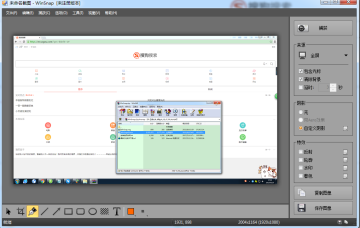
屏幕截图软件是常用的工具软件,常见的有FSCapture、Ashampoo Snap等。现在,小编向大家介绍一款小巧的屏幕截图软件——WinSnap
它体积虽然小巧功能却毫不逊色(只是图标像是长出了一个大鼻子,有点丑,呵呵……),除了具有屏幕截图软件的一般功能外,还具有对于捕捉图像文件自动按设定格式命名、图像阴影效果、图像水印、图像反色、图像旋转等功能,而捕捉到的屏幕图像也具有保存图像文件、复制到剪贴板和用电子邮件发出等多种输出方式。
一、细致的屏幕捕捉效果
WinSnap在使用上十分方便,运行界面中直接设置了屏幕捕捉常用功能和一些图像效果选项。
1、捕捉类别、被捕捉的图像的输出方式、颜色、阴影效果等
用户只需要轻轻一点就可以轻松的捕捉图像,而需要的效果也可以直接在软件界面上的被捕捉图像的缩略图中呈现出来,所见即所得。
2、启动软件的详细设置也十分便捷
只需用鼠标在缩略图框内单击一下,就可出现设置对话框,当然也可以使用快捷键“F2”。
3、在WinSnap所捕捉的图像中,窗口的圆角处被很好地捕捉。
4、在WinSnap中,阴影效果是沿着不规则窗口生成的,而在对比的HyperSnap中,阴影却是沿着背景边缘生成,效果相差很多。
二、特有的“应用程序”捕捉模式
在屏幕捕捉中,有时需要一次捕捉运行于最前端应用程序的多个窗口,通常情况下要使用屏幕捕捉软件中的多窗口捕捉的功能,分别选择需要捕捉的窗口完成窗口捕捉。
1、WinSnap提供了独特的“应用程序”捕捉模式,能自动的捕捉到最前端应用程序的各个窗口,并生成一副屏幕截图。
2、在捕捉此类模式的屏幕截图时,需要先将被捕捉的软件置于最前端,在设置上将软件运行界面中的“捕捉类型”设置为“应用程序”,也可以直接使用软件定义的快捷键进行窗口的捕捉。
三、多种方式的图像输出
1、对于所捕捉的屏幕图像,WinSnap提供了多种图像输出方式,可以复制到剪贴板或保存为一个图像文件,还可以直接通过E-mail将文件发送出去。软件支持将图像保存为BMP、JPEG、PNG、GIF和TIFF等格式文件。
2、软件还提供了对缩略图的输出,选择“文件”—〉“保存缩略图”,对缩略图进行保存。
需要注意的是保存同一个屏幕截图的缩略图的尺寸大小并不是固定的,其大小是随着保存时软件界面中缩略图的大小而进行相应的改变。
3、针对批量的捕捉屏幕图像工作, WinSnap提供了自动保存图像到磁盘的功能。
在“设置”对话框的“图像”标签页中钩选“自动保存图像到磁盘”,设置默认的保存文件夹和图像保存格式。
4、文件名是自动生成的,文件名的设置可以使用“关键字-参数1-[参数2]”的格式。
软件提供了三个实用的参数帮助文件名的生成,分别是:%DATE%(日期)、%TIME%(时间)和%NUM%(编号)。
比如:设置一个自动生成的包含日期和编号的文件名,就可以设置文件名的格式为:关键字-%DATE%-[%NUM%]。
四、实用多样的图像效果处理
WinSnap提供了多样的图像效果处理,如:颜色、阴影、轮廓、水印等。这些设置可以直接在软件运行界面中进行选择,而且在设置后,如无变化,则每次捕捉屏幕图像时都将采用这个设置。
1、颜色
在颜色选项上,WinSnap提供了四个选项:灰度级、褐色、反转色和关闭选项。
2、阴影
WinSnap设置了正片、负片和边框等阴影效果。
可以在“设置”对话框的“混合”标签页中的阴影选项中设置角度、间距、大小、颜色和透明度等参数。
3、其他选项
软件还提供了轮廓、水印、旋转和缩放选项。
a、轮廓是沿着屏幕截图边缘描绘的。轮廓的大小和颜色可以在“设置”对话框的“混合”标签页中的轮廓选项中进行设置。
b、如果想注明图像的版权,也可以轻松的在图像上添加上个性化的水印。
在“设置”对话框的“水印”标签页中可以对水印的图案、透明度、位置进行设置。
c、WinSnap可以对图像进行旋转处理,旋转的角度在“设置”对话框的“画布”标签页中进行设置。
d、软件还具有图像缩放功能。缩放方式分为按百分比调整的“调整缩放”和按固定的图像像素缩放的“适合图像大小”方式。对于要将多个捕捉图像缩放为一个固定尺寸的操作,选择“适合图像大小”的缩放方式是十分便捷的。
缩放的参数可以在“设置”对话框的“画布”标签页中进行设置。
五、快捷键的设置
WinSnap在图像捕捉和软件控制上都支持快捷键的操作。默认状态下,软件只是设置了图像捕捉的快捷键,用户可以根据使用习惯和实际情况设置快捷键组合。
在“设置”对话框的“热键”标签页中,用户可以设置快捷键组合。设置时,在要设置的快捷键值框上单击鼠标右键,在弹出的右键菜单中选择添加快捷键,也可以直接在键盘上按下相应的快捷键,生成组合。
WinSnap 是专为微软 Windows XP/Vista/7/8/10 和新的操作系统。不支持旧版本的 Windows!
软件已经做特殊处理, 第一次需要注册
注册名:www.uzzf.com
注册码:FGE5ML-XD2C0G33-GCMDLRB5
序列号即可完成注册下载并解压后,运行“WinSnap.reg”进行注册,再运行主程序即可。
厂商名称:

截图分享软件ShareX7.4M30人在玩截图分享软件ShareX是一款免费开源专业的图形分享工具,同时也有强大的截图和编辑器。你可以对图像添加效果特效、添加注释、以及制作动态GIF。ShareX还内置拾色器、二维码生成、屏幕卡尺等多款小工具。
下载
FastStone Capture3.2M678人在玩FSCapture是一款抓屏工具,附带的其他两个小功能:取色器和屏幕放大镜。对抓取的图像提供缩放、旋转、减切、颜色调整等功能。只要点点鼠标就能随心抓取屏幕上的任何东西,拖放支持可以直接从系统、浏览器或其他程序中导入图片。
下载
sniptool405KB72人在玩截图软件哪个好?sniptool是一款轻量级的绿色截图工具,能够帮助用户快速捕捉到电脑屏幕上的所有内容,还能在线进行编辑,非常方便实用,有需要的用户可以直接下载体验!
下载
Screeny24.6M30人在玩截图软件哪个好?截图软件免费下载。Screeny是一款非常棒的电脑屏幕截图软件,软件界面简洁,完全免费,能够帮你快速捕捉屏幕上的所有信息,而且保存的图片像素十分高清。
下载
简截61KB25人在玩截图软件哪个好?简截软件和它的名字一样,简单方便,是一款绿色免费的截图工具,小巧不占内存,能够帮助用户快速进行电脑屏幕的抓取工作,有需要截图软件的用户,不妨下载体验!
下载
TinyTake22.5M7人在玩TinyTake是一款多功能的桌面截图软件,支持各种截图方式,还可以将截的图片一键分享,做出标注等等,功能十分全面,有需要的用户可以下载体验!
下载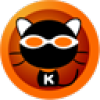
kk录像机2018官方最新版下载12.3M16人在玩kk录像机是一款非常实用的桌面录像软件,它可以免费录游戏、录屏幕、录视频,而且还能进行随意剪切视频,还能够添加特效哦。有兴趣的朋友赶紧来下载吧。
下载
全能王电脑截图软件1.6M3人在玩电脑截屏软件,好用的电脑屏幕截图工具,支持全屏截图、区域截图、屏幕录制、gif录屏、网页滚动捕捉等功能,提供多种电脑截图工具,轻松编辑截取图片,电脑截图更省心。
下载
视频截图助手27.8M13人在玩视频截图助手是一款简单易用的视频截图工具,支持高倍速慢放截图功能,能够指定进度进行截图,可以按帧播放,支持GIF图像录制功能,有需要的用户不要错过了,欢迎下载使用!
下载
AKeyScreenshot(截图工具)944KB6人在玩AKeyScreenshot是一款简单易用的屏幕截图工具,支持多种JPEG、PNG、BMP等图像格式,能够指定截图保存的文件夹,支持全屏截图和区域截图功能,有需要的用户不要错过了,欢迎下载使用!
下载